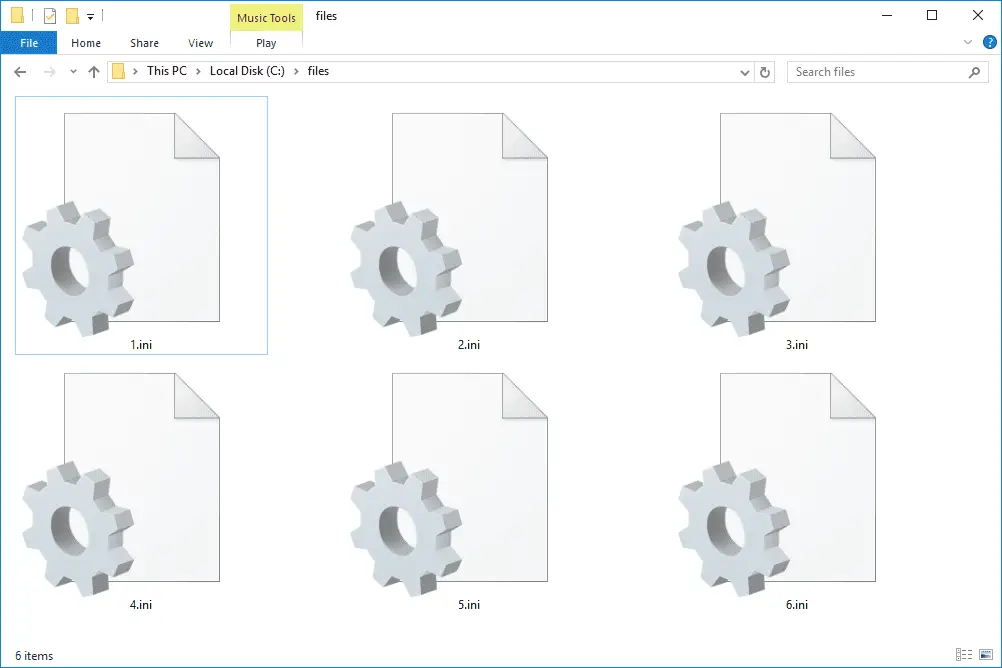
En fil med filtillägget INI är en initialiseringsfil för Windows eller MS-DOS. Dessa filer är vanliga textfiler som innehåller inställningar som dikterar hur något annat – vanligtvis ett program – ska fungera. Olika program använder sina egna INI-filer men de har alla samma syfte. CCleaner använder till exempel en INI-fil för att lagra de olika alternativen. Denna specifika INI-fil lagras som namnet ccleaner.ini under CCleaner installationsmapp, vanligtvis vid C: Program Files CCleaner .
En vanlig INI-fil i Windows kallas desktop.ini är en dold fil som lagrar information om hur mappar och filer ska visas.
Hur man öppnar och redigerar INI-filer
Hur en INI-fil är uppbyggd
INI-filer innehåller nycklar (även kallade egenskaper) och vissa använder valfria avsnitt för att gruppera nycklar tillsammans. En nyckel ska ha ett namn och ett värde, åtskilda av ett likhetstecken, så här: Språk = 1033
INI-filer fungerar olika över program. Vissa INI-filer är väldigt små (några kilobyte) med bara en eller två informationsrader, och andra kan vara extremt långa (flera megabyte) med många anpassningsbara alternativ. I det här exemplet definierar CCleaner det engelska språket med 1033 värde. Så när CCleaner öppnas läser den INI-filen för att avgöra på vilket språk programtexten ska visas. Även om det använder 1033 För att ange engelska stöder programmet även andra språk, vilket innebär att du kan ändra det till 1034 att använda spanska istället. Detsamma kan sägas för alla andra språk som programvaran stöder, men du måste titta igenom dokumentationen för att förstå vilka siffror som betyder andra språk. Om den här nyckeln fanns under ett avsnitt kan det se ut så här:
[Options]
Språk = 1033
Detta specifika exempel finns i INI-filen som CCleaner använder. Du kan ändra denna INI-fil själv för att lägga till fler alternativ i programmet eftersom den hänvisar till den här INI-filen för att avgöra vad som ska raderas från datorn. Detta specifika program är tillräckligt populärt för att det finns ett verktyg du kan ladda ner som heter CCEnhancer som håller INI-filen uppdaterad med många olika alternativ som inte är inbyggda som standard.
Mer information om INI-filer
Vissa INI-filer kan ha ett semikolon i texten. Dessa anger bara en kommentar för att beskriva något för användaren om de tittar igenom INI-filen. Ingenting som följer kommentaren tolkas av programmet som använder den. Nyckelnamn och avsnitt är inte skiftlägeskänslig, åtminstone i Windows. Samma effekt produceras i en INI-fil som använder stora bokstäver som en som har små bokstäver. En vanlig fil som heter boot.ini i Windows XP specificerar den specifika platsen för Windows XP-installationen. Om problem uppstår med den här filen, se Så här reparerar eller ersätter du Boot.ini i Windows XP. Även om det är säkert att radera desktop.ini filer, Windows återskapar filen och tillämpar standardvärden på den. Så om du till exempel har tillämpat en anpassad ikon på en mapp och sedan tar bort desktop.ini fil, återgår mappen till standardikonen. INI-filer användes mycket i tidiga versioner av Windows innan Microsoft började uppmuntra Windows-registret att lagra applikationsinställningar. Nu, även om många program fortfarande använder INI-formatet, tjänar XML samma syfte. Om du får «åtkomst nekad» -meddelanden när du försöker redigera en INI-fil betyder det att du inte har rätt administrativa behörigheter för att göra ändringar i den. Du kan vanligtvis åtgärda detta genom att öppna INI-redigeraren med administratörsrättigheter (högerklicka på den och välj att köra den som administratör). Ett annat alternativ är att kopiera filen till skrivbordet, göra ändringar där och sedan klistra in den skrivbordsfilen över originalet. Några andra initialiseringsfiler som du kanske stöter på som inte använder filtillägget INI är CFG- och CONF-filer. Vissa program håller även med TXT.
Hur man konverterar en INI-fil
Det finns ingen verklig anledning att konvertera en INI-fil till ett annat filformat. Programmet eller operativsystemet som använder filen känner bara igen det under det specifika namn och filtillägg som det använder. Eftersom INI-filer bara är vanliga textfiler kan du dock använda ett program som Notepad ++ för att spara det i ett annat textbaserat format som HTM / HTML eller TXT. FAQ
-
Hur skapar jag en INI-fil?
Du kan använda en textredigerare som Anteckningar. När du har lagt till texten du vill spara väljer du Fil > Spara och använd filtillägget .ini i filnamnet. Välj också Alla filer från Spara som typ rullgardinsmenyn.
-
Var kan jag hitta Skyrim INI-filen?
Öppna sökfältet i Windows och skriv skyrim.ini för att hitta filvägen. Du kan också navigera till din Skyrim-mapp och hitta skyrim.ini-filen manuellt. Om ditt system är inställt på att dölja .ini-filtillägg kan du se en Skyrim CONFIG-fil istället för en INI-fil.
-
Var är php.ini-filen i WordPress?
Om du själv är värd för en WordPress-webbplats öppnar du en textredigerare> typ > och spara det som ditt val.ini i rotmappen för din WordPress-installation. Öppna den i en webbläsare och leta efter platsen för php.ini-filen i ett avsnitt som heter Laddad konfigurationsfil. Om du använder en hanterad värdtjänst, kontrollera dokumentationen för att se om du kan logga in och visa dina filer från en viss meny.